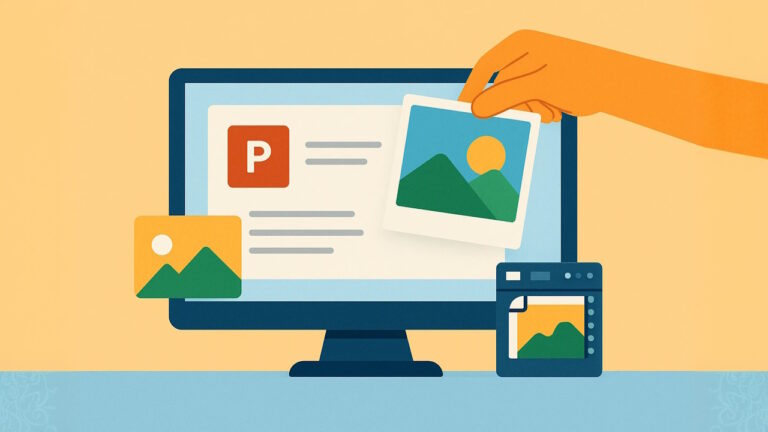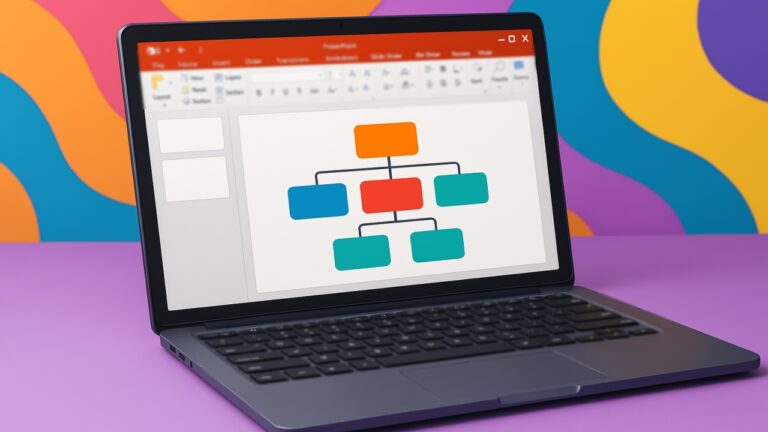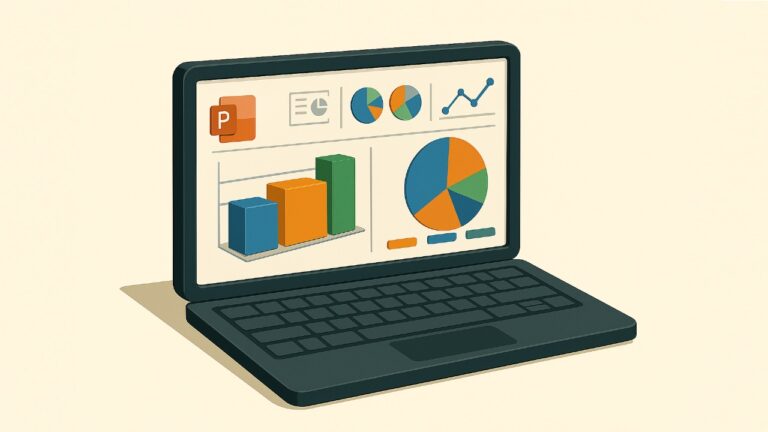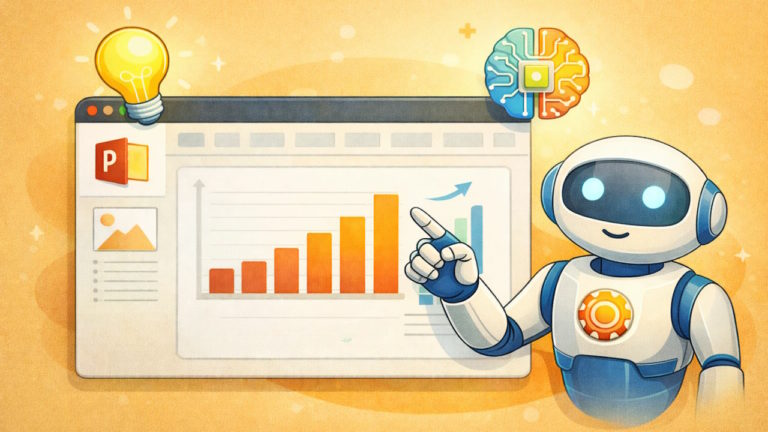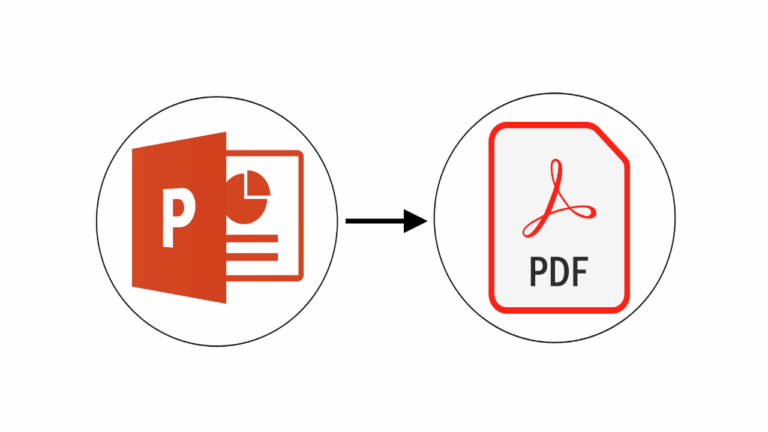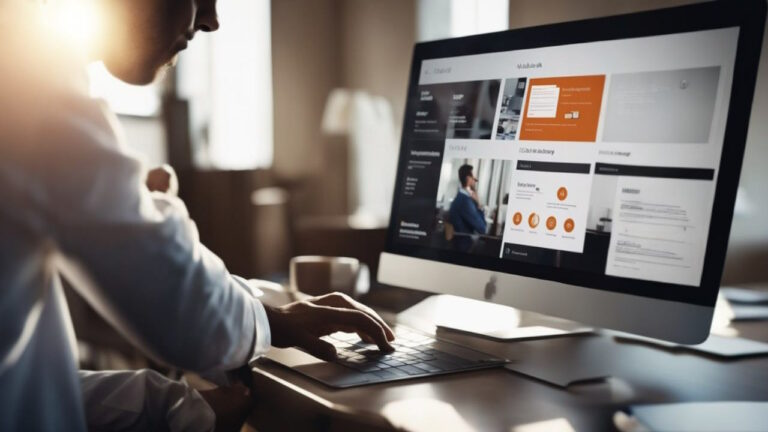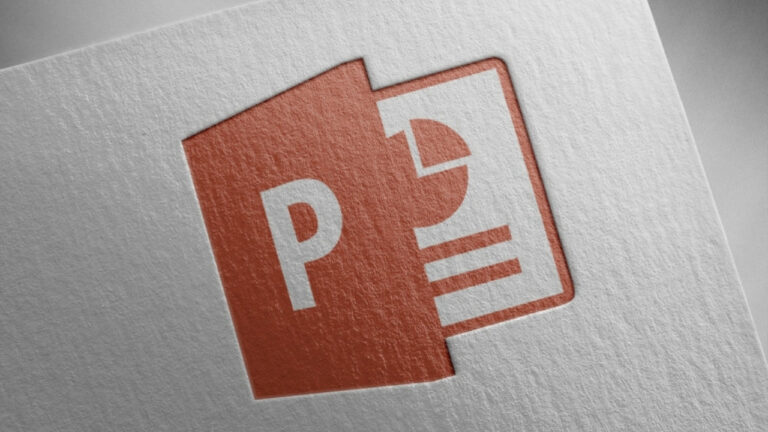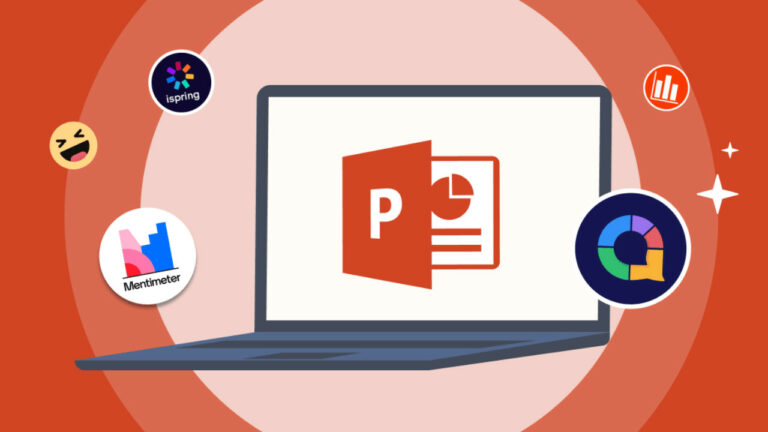باز کردن ورد، اکسل و پاورپوینت در Safe Mode – راهنما کاربردی
اپلیکیشنهای مایکروسافت آفیس دارای قابلیت داخلی Safe Mode (حالت امن) هستند. در این حالت نمیتوانیم با نرمافزارهای آفیس به صورت معمول کار کنیم. اگر هر بار که نرمافزار ورد را باز میکنید از کار میافتد و یا اگر اکسل نمیتواند یک فایل به خصوص را باز کند، میتوانید از حالت Safe Mode در ورد یا دیگر اپلیکیشنهای آفیس استفاده کنید و به احتمال بالا مشکل را رفع کنید و کار را راه بیاندازید.
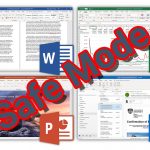
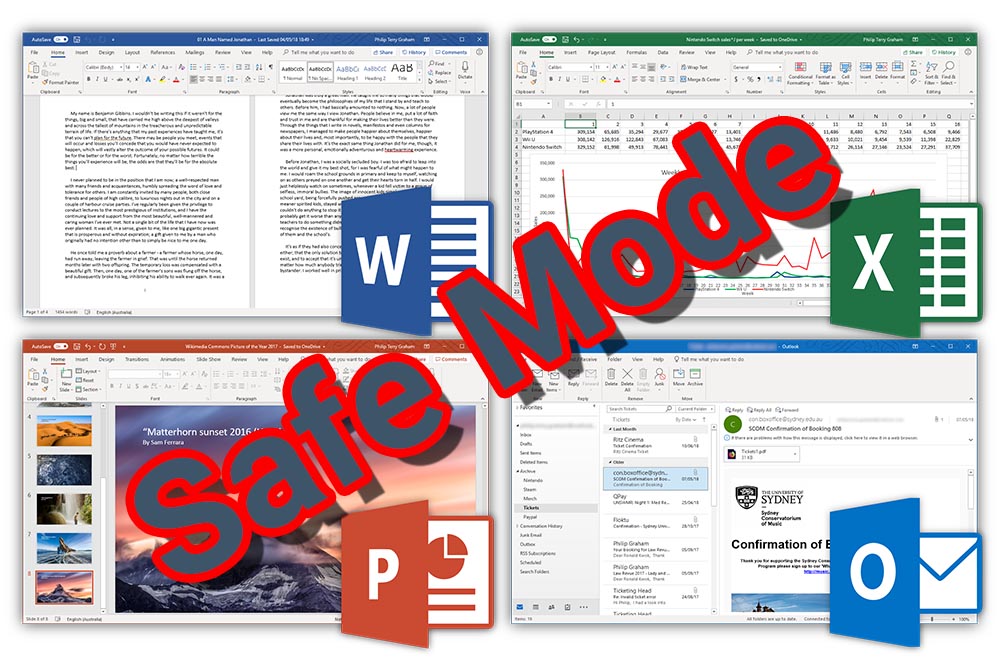
حالت Safe Mode آفیس چیست؟
زمانی که یک اپلیکیشن آفیس را در حالت Safe Mode باز کنید، بدون هیچ گونه افزونه یا اکستنشن باز میشود و سفارشیسازی نوار ابزار و نوار فرمان نیز وجود ندارد. هر سند بازیابی شدهای که به طور معمول باید به صورت خودکار باز شود، در حالت Safe Mode باز نخواهد شد. امکانات «اصلاح خودکار» (AutoCorrect) و بسیاری از قابلیتهای دیگر کار نمیکنند و ترجیحاتی که تعیین میکنید ذخیره نخواهند شد.
اگر آفیس را هر بار که باز میکنید، از کار میافتد، احتمالاً ناشی از یک افزونه مشکلدار است، اما ممکن است اشکال از سفارشیسازیهای شما نیز باشد. در حالت Safe Mode اپلیکیشن بدون این قابلیتها که ممکن است موجب بروز مشکل شوند، بارگذاری میشود.
توجه کنید که حالت Safe Mode در آفیس متفاوت از Safe Mode ویندوز است. در حالت Safe Mode ویندوز، کل سیستم عامل بدون درایورهای شخص ثالث و دیگر نرمافزارهای آغازین که ممکن است موجب بروز مشکل شوند، راهاندازی میشود. در واقع ایده کار مشابه است، اما صرفاً در مورد اپلیکیشنهای آفیس مانند ورد، اکسل و پاورپوینت صورت میگیرد.
اجرای Safe Mode با کلید میانبر
برای باز کردن اپلیکیشنهای آفیس در حالت Safe Mode باید کلید Ctrl را بگیرید و سپس روی آیکون نرمافزار کلیک کنید.
برای نمونه برای باز کردن ورد در حالت Safe Mode باید ابتدا آیکون برنامه ورد را در منوی استارت، یا نوار وظیفه یا دسکتاپ پیدا کنید. سپس روی کلید Ctrl بزنید و آن را نگهدارید و در ادامه بسته به این که آیکون در منوی استارت یا در دسکتاپ است، به ترتیب روی آیکون برنامه تک کلیک یا دابل کلیک کنید.

بدین ترتیب پیامی به صورت زیر میبینید که اعلام میکند با گرفتن کلید کنترل آیا میخواهید اپلیکیشن در حالت Safe Mode باز شود؟
You’re holding down the CTRL key. Do you want to start [Application] in Safe Mode?
اینک میتوانید کلید Ctrl را رها کرده و با کلیک روی OK اپلیکیشن را در حالت Safe Mode باز کنید.
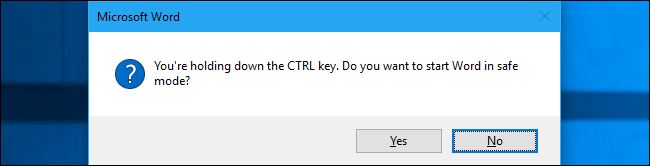
اجرای Safe Mode با آرگومان فرمان
امکان باز کردن اپلیکیشنهای آفیس در حالت Safe Mode از طریق خط فرمان با گزینه /safe وجود دارد. برای نمونه میتوانید این کار را در کادر Run انجام دهید.
به این منظور کلیدهای میانبر Win+R را بزنید و یکی از دستورهای زیر را در آن وارد کنید:
- Word: winword /safe
- Excel: excel /safe
- PowerPoint: powerpnt /safe
- Outlook: outlook /safe
- Publisher: mspub /safe
- Visio: visio /safe
در ادامه با زدن کلید اینتر یا کلیک روی OK آن اپلیکیشن در حالت Safe Mode باز خواهد شد.
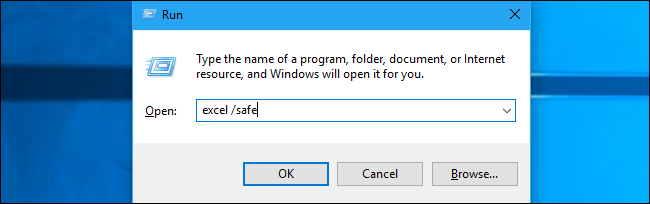
اگر میخواهید یک اپلیکیشن آفیس را به طور منظم در حالت Safe Mode باز کنید، میتوانید از میانبر جدید دسکتاپ برای اپلیکیشن آفیس استفاده کرده و گزینه /safe را به انتهای کادر Target در پنل Shortcut آن اضافه کنید. بدین ترتیب آن میانبر همواره اپلیکیشن را در حالت Safe Mode باز خواهد کرد.
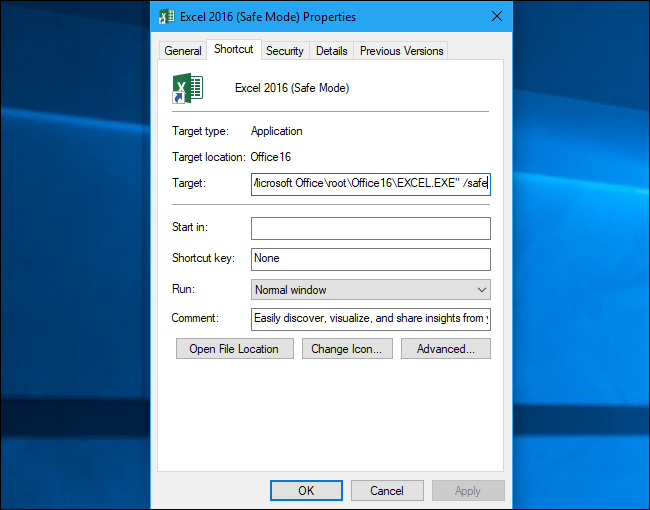
ترک حالت Safe Mode
برای خارج شدن از حالت Safe Mode باید اپلیکیشن آفیس را ببندید و سپس آن را به صورت عادی باز کنید. اگر آفیس در حالت Safe Mode به درستی باز میشود، اما در حالت نرمال با مشکل مواجه شده است، به احتمال زیاد اشکال از یک افزونه مشکلدار است. بدین ترتیب شاید بهتر باشد یکی از افزونههایی که فکر میکنید موجب از کار افتادن آفیس میشود را لغو نصب کرده و سپس مجدداً نصب کنید یا آن را بهروزرسانی نمایید.
اگر آفیس در حالت Safe Mode نیز از کار میافتد، ممکن است فایلهای آن صدمه دیده باشند. در این حالت باید مجموعه آفیس را پاکسازی یا اصطلاحاً آناینستال کرده و مجدداً روی رایانه خود نصب کنید.
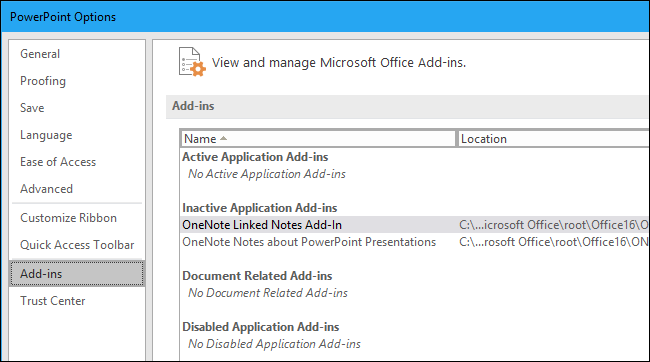
اگر این مطلب برای شما مفید بوده است، آموزشهای زیر نیز به شما پیشنهاد میشوند:
- مجموعه آموزشهای نرمافزارهای Microsoft Office (آفیس)
- آموزش نرم افزار Microsoft Word 2016
- مجموعه آموزشهای نرمافزار Word (ورد)
- Word و ۱۰ ویژگی کاربردی و مخفی آن که کارها را آسانتر میکنند
- آموزش Word — مجموعه مقالات جامع وبلاگ فرادرس
==